5.2.8.1.2. Grupo de Usuário
CONFIGURAÇÕES | USUÁRIO | GRUPO DE USUÁRIOS
-
Para acessar o sistema, é necessário atribuir autorização de acesso às pessoas responsáveis pela utilização do SURICATO.
-
No menu Grupos de Usuários, são realizadas as autorizações e liberações de acesso de acordo com os papéis desempenhados.
-
Primeiramente, no item de menu Usuários, são inseridos os dados do administrador do sistema (nome, login e senha) em Usuário. Em seguida, atribua permissões a esse administrador em Grupo de Usuários.
-
Caso não haja nenhum grupo cadastrado, deve-se fazer isto nesse item. Em seguida, marque, na relação em baixo, todas as aplicações às quais tal grupo terá acesso.
-
Essa identificação representa o status de cada aplicação dentro do grupo.
-
No primeiro cadastro, o SURICATO mantém o login padrão: ADMIN, com senha: ADMIN, até que o sistema receba os primeiros registros.
-
Restrição de acesso ao sistema: um mesmo usuário não pode efetuar login em duas máquinas simultaneamente. Confira abaixo a figura com o exemplo do grupo de acesso “ADMIN”, no qual devem ser direcionados quais usuários fazem parte deste grupo.Consulta - Grupo de Usuários
-
Na tela de Consulta de podemos visualizar os Grupo de Usuários cadastrados no sistema, seu Nome e a sua indentificação
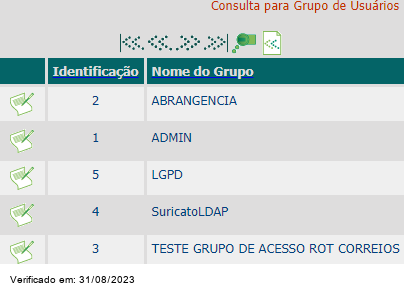
Exemplo - Consulta Grupo de Usuários
Legenda
Cadastro - Grupo de Usuários
-
Ao clicar em Novo para cadastrar um novo grupo de usuários, o SURICATO vai te redirecionar à tela de cadastro de grupo de usuários, nela vai estar habilitado apenas para você colocar o nome e vincular os usuários cadastrados no SURICATO ao grupo de usuários que está cadastrando atualmente.
-
Para vincular um usuário a um grupo de usuários, utilize as Setas para passar para a direita caso você queira no cadastro ou para a esquerda caso não queira.
-
Preencha os campos e clique em Incluir Registro para Salvar o cadastro.
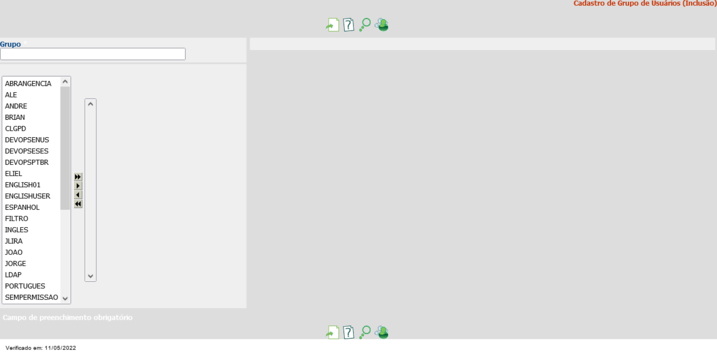
Exemplo - Cadastro Grupo de Usuário
Legenda
Atualização - Grupo de Usuários
-
Ao terminar o cadastro de grupo de usuário, o SURICATO te redireciona à tela anterior de consulta de grupo de usuários. Nesta tela, você pode definir o que o grupo de usuário tem de permissão em cada aplicação do SURICATO.
-
Os usuários que forem selecionados da direita para a esquerda fazem parte deste grupo de acesso.
-
A sua direita estão todas as telas que estão disponíveis no software, nas quais o usuário deste grupo de acesso poderá consultar, incluir, deletar ou alterar os dados, bastando apenas selecionar o tipo de consulta de cada grupo de acesso criado.
-
Clique em 'Con' para adicionar permissão somente de Consulta na aplicação.
-
Clique em 'Inc' para adicionar permissão somente de Inclusão na aplicação.
-
Clique em 'Del' para adicionar permissão somente de Deletar na aplicação.
-
Clique em 'Alt' para adicionar permissão somente de Alterar na aplicação.
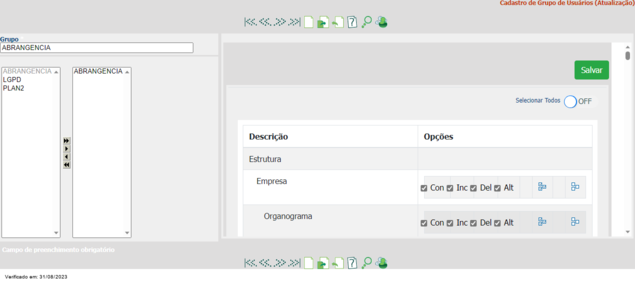
Exemplo - Atualização Grupo de Usuário
Legenda
Filtro - Grupo de Usuário
-
Selecione os filtros digitando em algum campo ou clicando em cima dos campos.
-
Identificação: Campo para filtrar os Grupos de Usuários pela Identificação do Grupo
-
Nome do Grupo: Campo para filtrar os Grupos de Usuários pelo Nome do Grupo
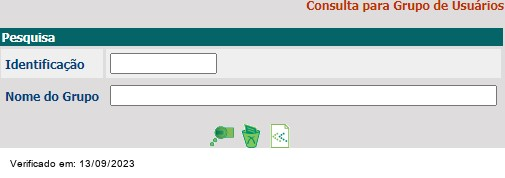
Exemplo - Filtro Grupo de Usuário
Legenda:
Faixa - Acesso de Usuário
-
Para adicionar faixas de horário ao grupo de acesso, clique no botão de Faixa de Acesso na tela de consulta de grupo de usuários, marque a CheckBox para selecionar quais Faixas de Acesso serão utilizados
-
Nela podemos definir as faixas de horário em que os usuários dentro do grupo de acesso podem acessar o sistema SURICATO.
-
Dia da Semana: Campo informando o dia da semana para a faixa de acesso do usuário.
-
Início: Campo informando a hora de início que o usuário vai poder acessar o SURICATO.
-
Termino: Campo informando a hora final que o usuário vai poder acessar o SURICATO.
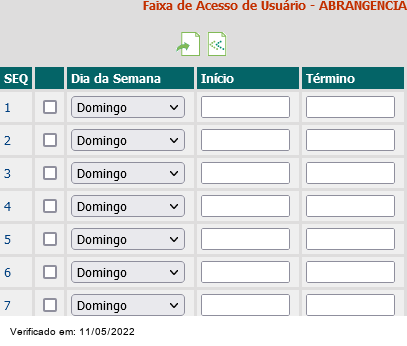
Exemplo - Faixa Acesso de Usuário
Legenda